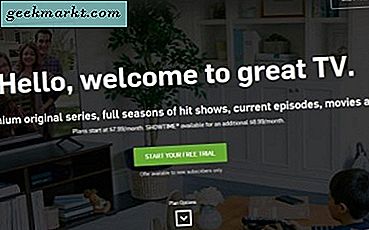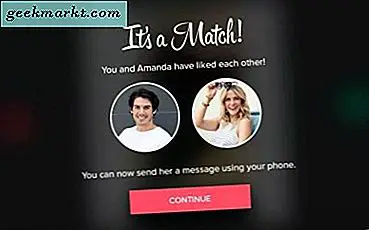Steam, oyun topluluğu için PayPal'ın çevrimiçi ödemeler için ne olduğudur. Söylemeye gerek yok, her ikisi de sorunsuz bir şekilde birlikte çalışıyor. Ancak, her ülkede ve tüm kullanıcılar için değil. Şunu bir düşünün - devam eden bir satış var ve bitmek üzere. Steam'i açarsınız, sepete eklersiniz ve PayPal çalışmadığında ödeme yapmak üzeresiniz. Satış biter ve masanızda yumruğunuzun büyüklüğünde bir çukur kalırsınız. PayPal neden Steam'de çalışmıyor?
PayPal Steam Üzerinde Çalışmıyor Hatası
PayPal, tüm ülkelerde Steam ile çalışmaz. Aslında, onlar çekilmeden önce Hindistan'da işe yarıyordu. Belki senin için de durum aynı mı? Bu değişiklikler genellikle önceden haber verilmeksizin gerçekleşir, bu yüzden onları gözden kaçırmış olabilirsiniz. İzin verilen tüm ödeme yöntemleri 2. Adımda sağ tarafta gösterilmektedir. PayPal logosunu görüyor musunuz yoksa açılır menüden seçebilir misiniz?
Steam veya PayPal tarafında da bir hata olabilir, ancak sizi bu açıdan ele aldık.
Hadi başlayalım.
Ayrıca Oku: Steam ROM Manager Kullanarak Steam'de Retro Oyunlar Nasıl Oynanır?
1. Web Sitesini Kontrol Edin
Bu acelesi olanlar içindir. Satış hala devam ediyor, değil mi? Steam istemcisini kapatın ve Görev Çubuğundan çıkın. Bu önemli.
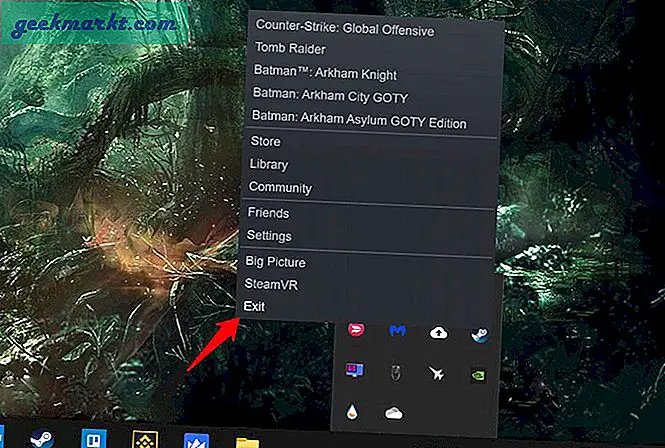
Steam sitesini tarayıcınızda açın ve satın alma işlemine her zamanki gibi devam edin. Ödeme yaparken PayPal'ı seçin ve normal şekilde çalışmalıdır. PayPal hesabınızda oturum açmanız gerekebilir.
2. Steam Sunucusunun Durumu
Down Detector veya Steam’in sitesinde Steam sunucusunun çalışıp çalışmadığını veya çalışmadığını kontrol edebilirsiniz. Gerçekten etkilendiğinizden emin olmak için kontrol ederken ülkenizi seçmeyi unutmayın. Başka bir yol, kullanıcıların popüler hizmetler söz konusu olduğunda bu tür sorunlardan sık sık şikayet ettikleri Twitter gibi sosyal medya platformlarını kontrol etmektir.
3. Geçici Blok
Bu mesajı görüyor musunuz - Son birkaç saat içinde çok sayıda satın alma girişiminde bulunduğunuz anlaşılıyor. Tekrar denemeden önce lütfen bir süre bekleyin.
Bu geçici yasağın kaldırılması 30 dakikadan 2 saate kadar sürecek. Bu konuda da yapabileceğiniz hiçbir şey yok ve Steam ile iletişim kurmak işe yaramaz.
4. Bekleyen Satın Alımları Temizle
Bazı kullanıcılar, yalnızca eski bekleyen satın alma işlemlerini temizlediklerinde yeni oyunlar satın alabileceklerini zor bir şekilde öğrendi. Ya bu oyunları satın alın ya da sepetinizden çıkarın ve PayPal'ın şu anda Steam ile çalışıp çalışmadığını kontrol etmeye baştan başlayın.
Ayrıca Oku: Her Güç Kullanıcısının Bilmesi Gereken 9 En İyi Steam İpuçları ve Püf Noktaları
5. PayPal Hesabını Steam'den Silin
1. Tarayıcınızda Steam'i açın ve seçmek için kullanıcı adınıza tıklayın Hesap detayları ekranın sağ üst köşesinde. Şimdi PayPal da dahil olmak üzere hesabınıza eklediğiniz tüm ödeme yöntemlerini şurada görmelisiniz: Mağaza ve Satın Alma Geçmişi Bölüm.
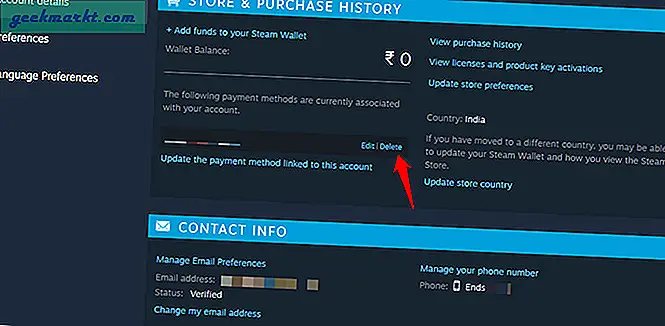
2. Tıkla Silme Ödeme yöntemini kaldırmak için PayPal'ın yanındaki düğmesine basın. PayPal'ı yeniden eklemeyeceksiniz. Oyunu satın almaya devam edin ve seçin PayPal ödeme sırasında ancak emin olun Ödeme bilgilerimi kaydet, böylece bir dahaki sefere ödeme kolay seçeneği işaretli değil. PayPal'ı şimdilik kaydetmek veya bağlamak istemiyorsunuz. Belki ileride sorun çözüldüğünde.
Hala PayPal'ın Steam hatası üzerinde çalışıp çalışmadığını kontrol edin.
6. Steam İstemcisi ve Tarayıcı Önbelleği Verileri
PayPal'ın Steam - tarayıcı veya Steam istemcisi üzerinde nerede çalışmadığına bağlı olarak adımları izleyin.
1. Windows'ta Steam istemcisini açın ve seçin Steam> Ayarlar sol üst köşeden. Sol kenar çubuğunda Web Tarayıcısını seçin ve Web Tarayıcısı Önbelleğini Sil ve Tüm Tarayıcı Çerezlerini Silin buton.
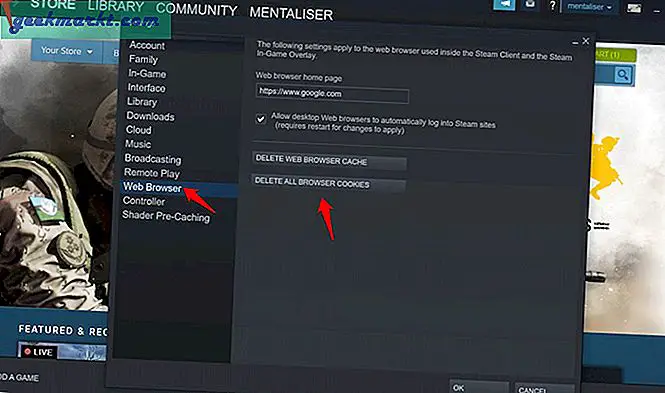
Tarayıcınızda daha önce hiç yapmadıysanız, önbelleği ve çerezleri temizleme adımları aşağıda verilmiştir. Tarayıcınıza bağlı olarak adımlar biraz değişebilir. Bu örnek için Edge kullanıyorum.
1. Üç noktalı menüden tarayıcı ayarlarını açın ve Gizlilik, arama ve hizmetler sol kenar çubuğunda. Tıklamak Neyi temizleyeceğinizi seçin sağdaki mavi düğme.
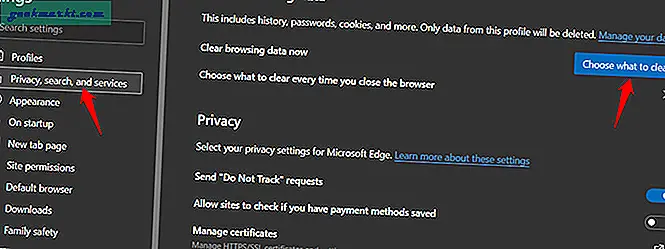
2. İstediğiniz zaman aralığını seçebilirsiniz ama ben öneririm Her zaman. Seçiniz Çerezler ve diğer site verileri ve Önbelleğe alınan resimler ve dosyalar ve tıklayın Şimdi Temizle altında.
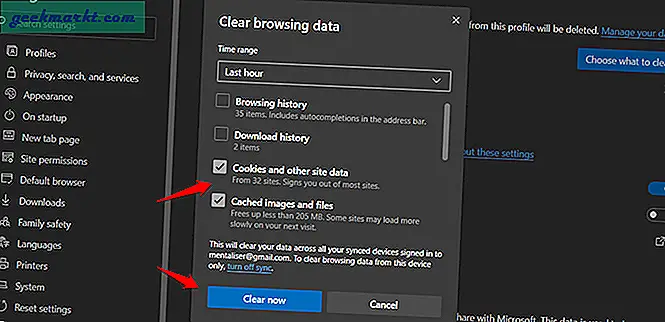
Tüm açık sitelerde ve hizmetlerde tekrar oturum açmanız ve bunu yaparak kaydedilmemiş tüm işleri kaybetmeniz gerekeceğini unutmayın. Yapmadan önce her şeyi kaydettiğinizden emin olun.
7. PayPal Bakiyesi
Biliyorum ama kontrol ettin mi? PayPal cüzdanınızda satın alma işlemini gerçekleştirmek için yeterli bakiye var mı? PayPal'ı ayrı bir sekmede açın, oturum açın ve bakiyenizi kontrol edin. Gerekirse her zaman daha fazla para ekleyebilirsiniz. Ülkenizde para bu şekilde çekiliyorsa, PayPal hesabınıza bağlı kredi kartı için de aynı şey geçerlidir.
Ayrıca Oku: NVIDIA Kontrol Paneli vs NVIDIA Inspector: Geçiş Yapmanız Gerekir mi
8. PayPal Seçeneğimi Kullanma
Satın alma işlemi sırasında bir ödeme yöntemi seçmeniz gereken sayfaya geldiğinizde seçim yapmayın PayPal'ım listeden. PayPal bilgileriniz gelecekteki satın alımlar için kaydedilmiş olsa da, PayPal yerine. Bu, PayPal oturum açma ayrıntılarını yeniden girmenizi ve satın alma işlemi için yetki vermenizi gerektirir. Bu fazladan birkaç adımdır, ancak geçmişte pek çok kullanıcı için işe yaradı.
8. PayPal Hesabı Sınırlı
Bu ilk defa olmayacaktı. Hesaplarının bulunduğu yerde bu sorunla karşılaşan sayısız kullanıcı var. sınırlı şüpheli ödemeler veya makbuzlar, etkin olmayan hesap, uyumluluk sorunları ve diğer kullanıcılar arasında kullanım politikasının ihlali için. Ben de bu sorunun bir kurbanı oldum. Size bunu bildiren bir e-posta almış olmalısınız. Oturum açtığınızda bir mesaj göreceksiniz ve belirli belgeleri yeniden göndermeniz gerekebilir.
9. DNS Temizleme
Bir kullanıcı, kendisi için işe yarayan bu hack'i önerdi. Zaten ele aldık DNS nasıl değiştirilir farklı bir platformda. Bu kılavuzu kontrol edin ve Google DNS kullan listeden.
1. Bittiğinde açın Komut İstemi (CMD) Yönetici haklarıyla Başlat menüsünden bu komutu verin.
ipconfig / flushdns
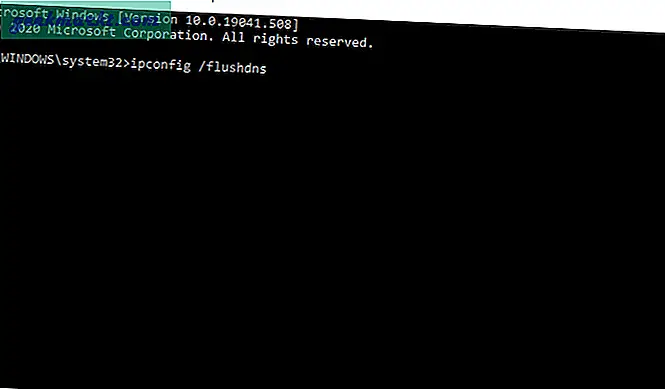
Steam istemcisini veya sitesini bir tarayıcıda açın ve PayPal'ın Steam'de çalışıp çalışmadığını kontrol edin.
10. Steam Desteği
Oyununuz burada listeleniyorsa Steam Yardım Sayfasına bakın. Satın almaya çalıştığınız ama yapamadığınız. Öyleyse, onu seçin ve Steam'den yardım almak için ekrandaki talimatları izleyin.
Özetlemek: PayPal Steam'de Çalışmıyor
Steam üzerinden o oyunu satın almaya çalışırken dikkatli olmanızı öneririm. Bazı kullanıcılar, daha fazla soruna yol açan çift harcama kurbanıydı. Ödeme işleme sayfasına ulaşırsanız tekrar denemeyin. Herhangi bir onay için PayPal bakiyenizi, ekli kredi kartı ekstrelerini ve e-postayı kontrol edin. Bazen olan şey, ödeme işleme sayfasının yükleme sırasında takılı kalması, ancak paranın hesabınızdan çekilmesidir. PayPal'ın çalışmadığını düşünüyorsunuz, ancak zaten çalışıyor.
Steam, PayPal'a özgü olmayan ancak daha genel olan satın alma sorunları hakkında kendi kılavuzunu yazmıştır. Buna bir bak.